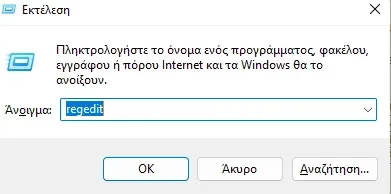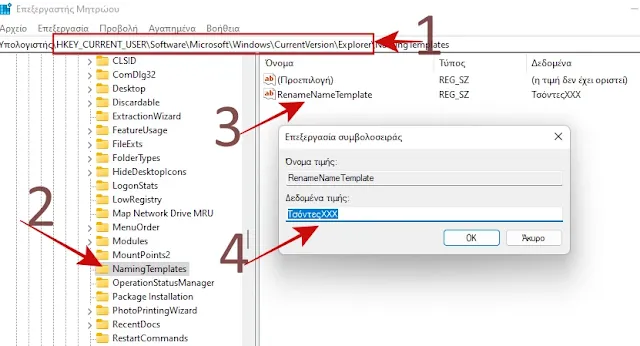Όταν δημιουργούμε έναν νέο φάκελο στα Windows, το προεπιλεγμένο όνομα είναι «Νέος φάκελος». Αν θέλεις, με μια μικρή παρέμβαση στο μητρώο, μπορείς να αλλάξεις το προεπιλεγμένο όνομα σε ό,τι θέλεις. Πάμε να δούμε πως γίνεται:
Ανοίγουμε το παράθυρο της εκτέλεσης στα Windows με τη συντόμευση «Πλήκτρο των Windows + R» και πληκτρολογούμε το «regedit» για να μπούμε στα μητρώο ή αλλιώς registry των Windows.
Ακολουθούμε τη διαδρομή:
HKEY_CURRENT_USER\SOFTWARE\Microsoft\Windows\CurrentVersion\Explorer
- Εκεί, δημιουργούμε με δεξί κλικ έναν φάκελο και τον ονομάζουμε «NamingTemplates»
- Στη δεξιά πλευρά του παραθύρου, δηλαδή μέσα στον φάκελο που δημιουργήσαμε, κάνουμε δεξί κλικ►Δημιουργία►Τιμή συμβολοσειράς
- Ονομάζουμε τη νέα συμβολοσειρά σε «RenameNameTemplate»
- Διπλό κλικ τώρα στο RenameNameTemplate και στο πεδίο «Δεδομένα τιμής», βάζουμε ό,τι όνομα θέλουμε. Δες τα βήματα στο παρακάτω screenshot:
Αυτό ήταν. Τώρα, οποιονδήποτε νέο φάκελο δημιουργήσουμε, θα έχει το όνομα που του δώσαμε.